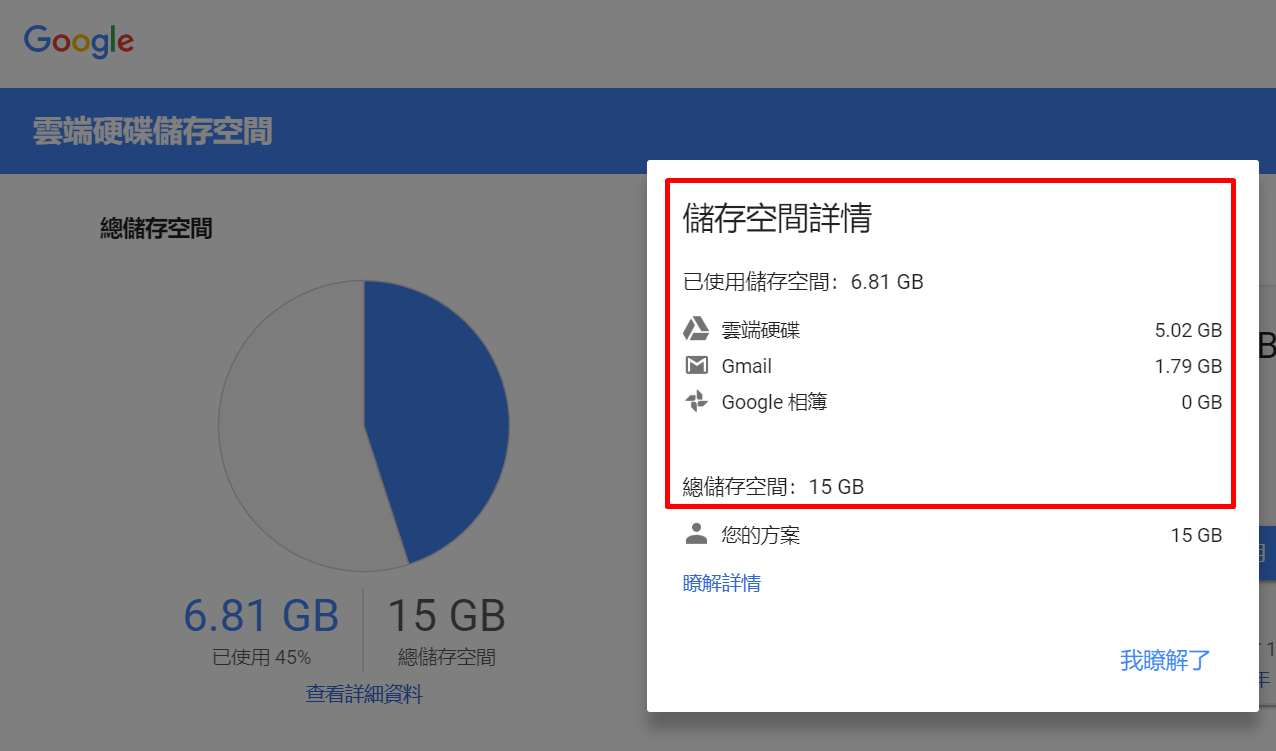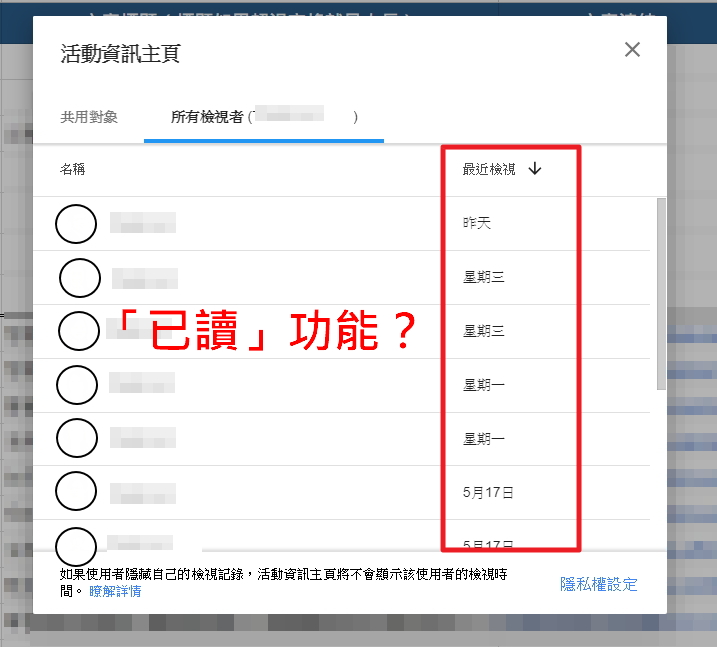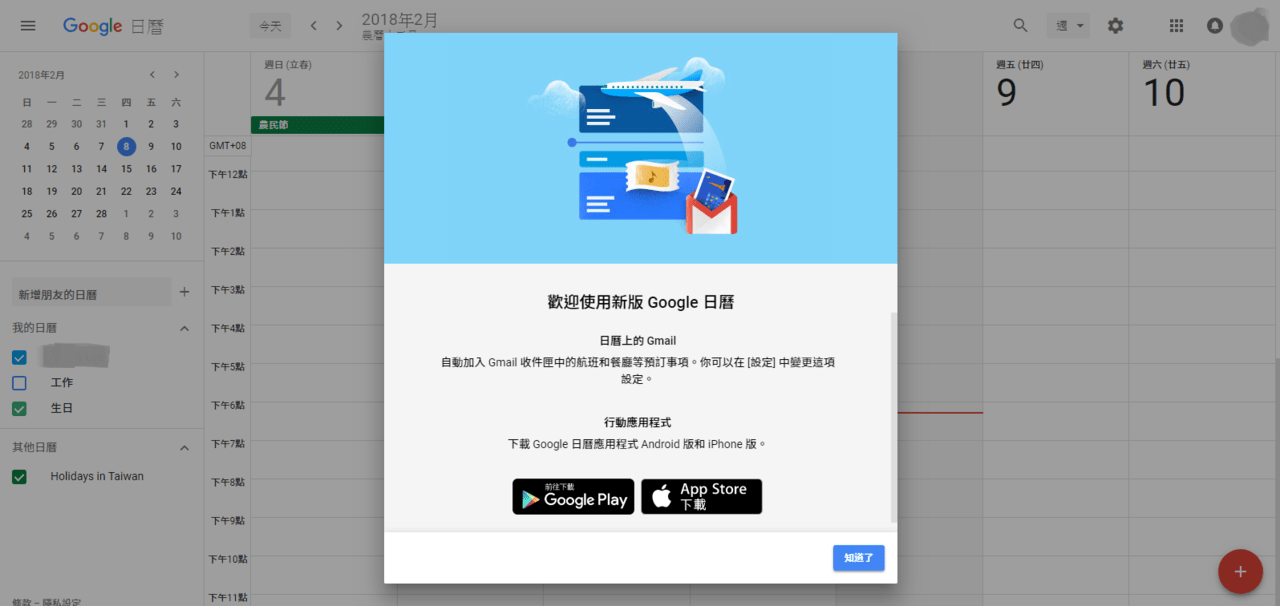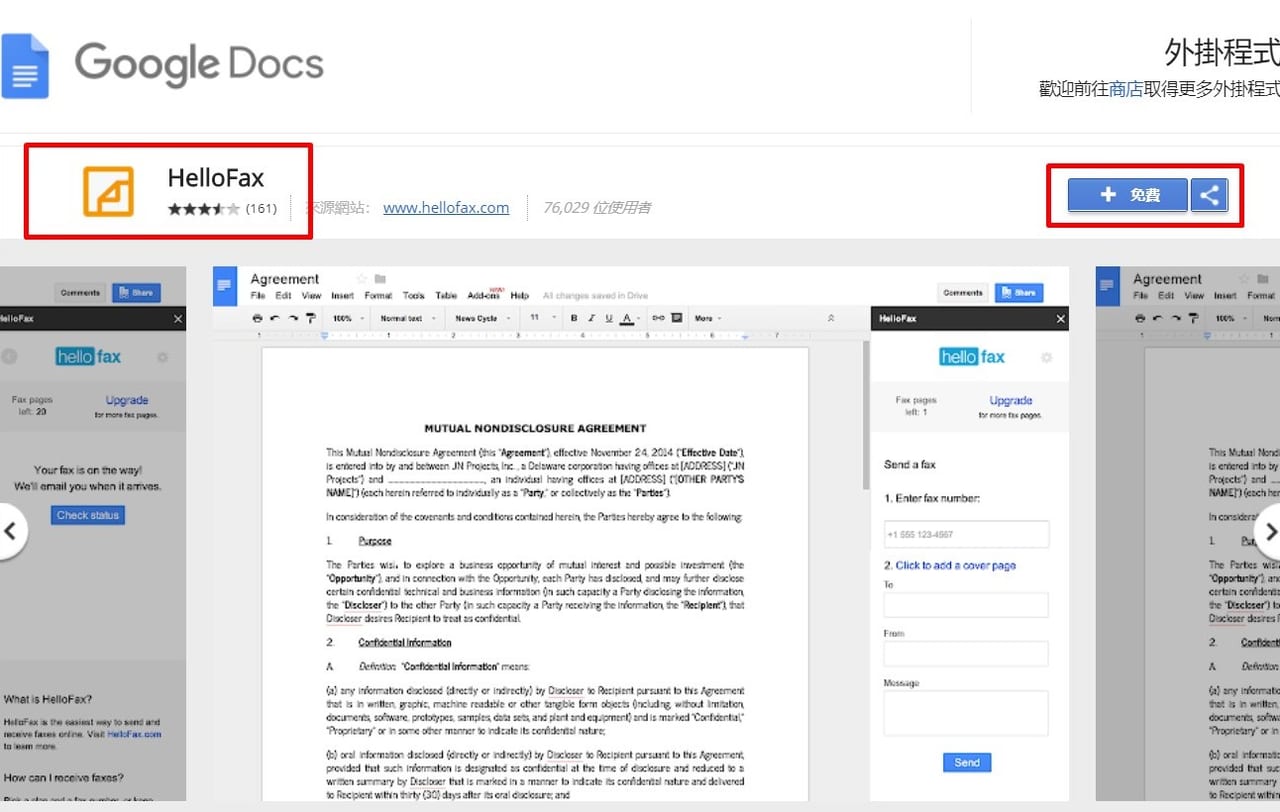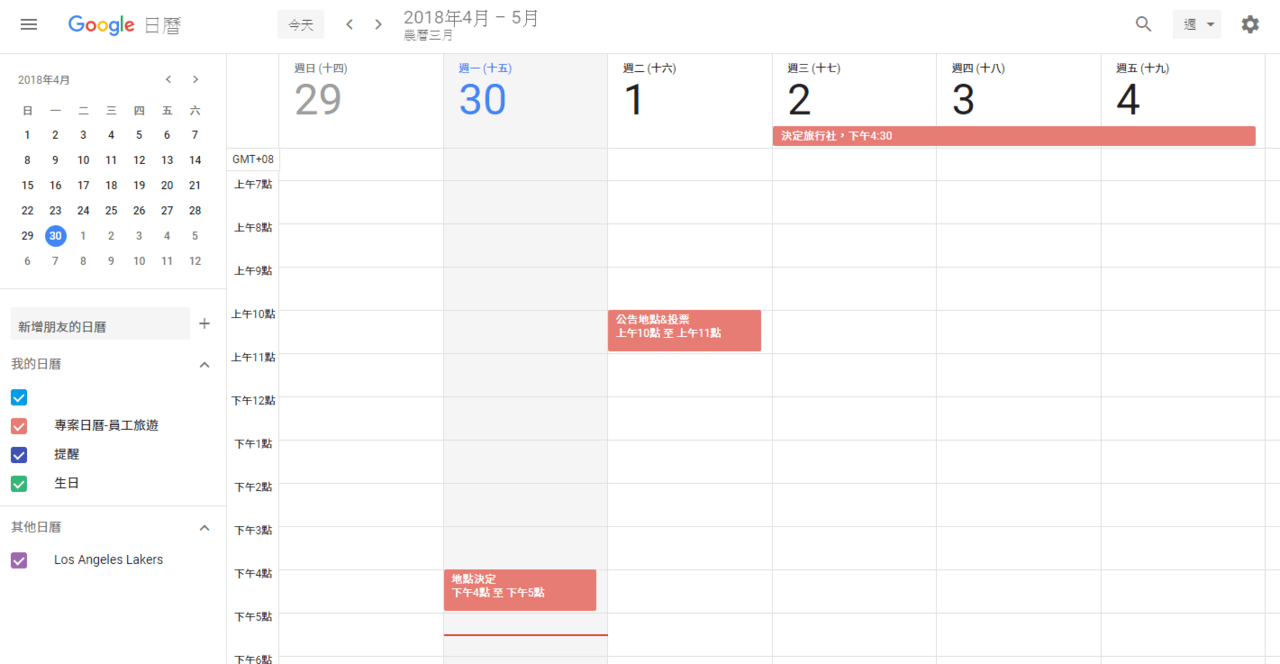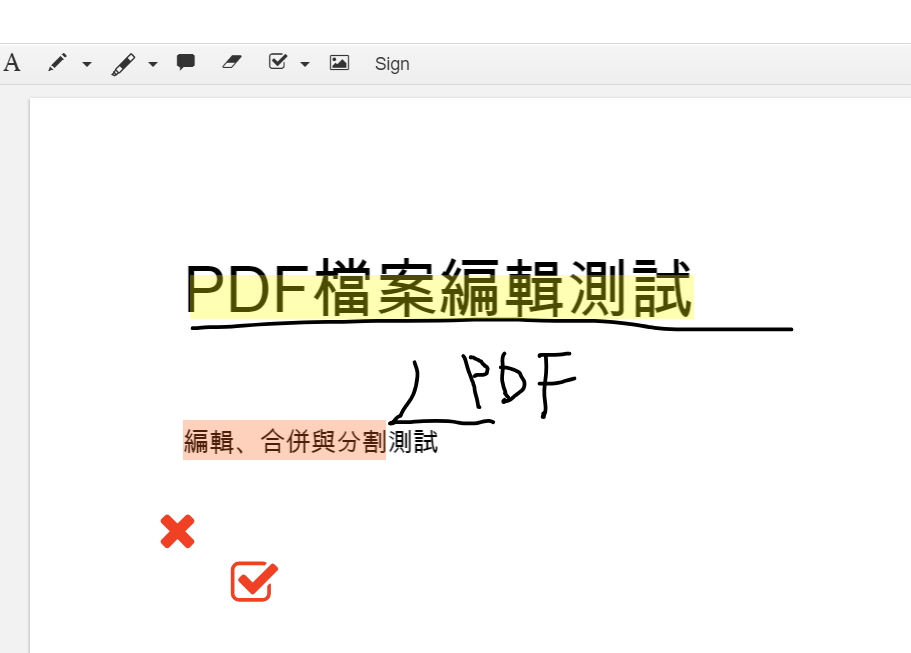越來越多人在工作上開始應用 Google 雲端硬碟,但隨著用的時間越久也發現自己的 Google Drive 的容量快滿了!因為個人版目前免費雲端空間為 15GB,對有些人來說如果照片或影片一多,可能很快就會發現雲端硬碟空間就快滿了,該怎麼解決呢?
因應這種情況,在這邊要提供幾個方法,讓你可以藉由這幾個方法試著清理一下自己的雲端硬碟,釋放出更多空間來使用,究竟有哪些方法,讓我們看下去!
Google 雲端空間容量到底給哪些服務使用呢?
Google 的免費版 15GB 空間其實包含了「雲端硬碟」、「Google 相簿」還有「Gmail」三個服務一起共用這 15GB 的空間。因此,除了雲端硬碟空間的檔案會佔容量以外,Gmai 裡郵件的附加檔案也是佔有容量的,千萬不要忽視這樣附件的容量!
檢查看看自己的 Google 雲端空間
Google 雲端硬碟空間快滿了怎麼辦?當然是把害群之馬解決掉!
為此必須先了解是哪個服務佔用了許多容量才行,可以參考 Google「雲端儲存空間」頁面,便可查看到上述各服務所佔用的容量各為多少。
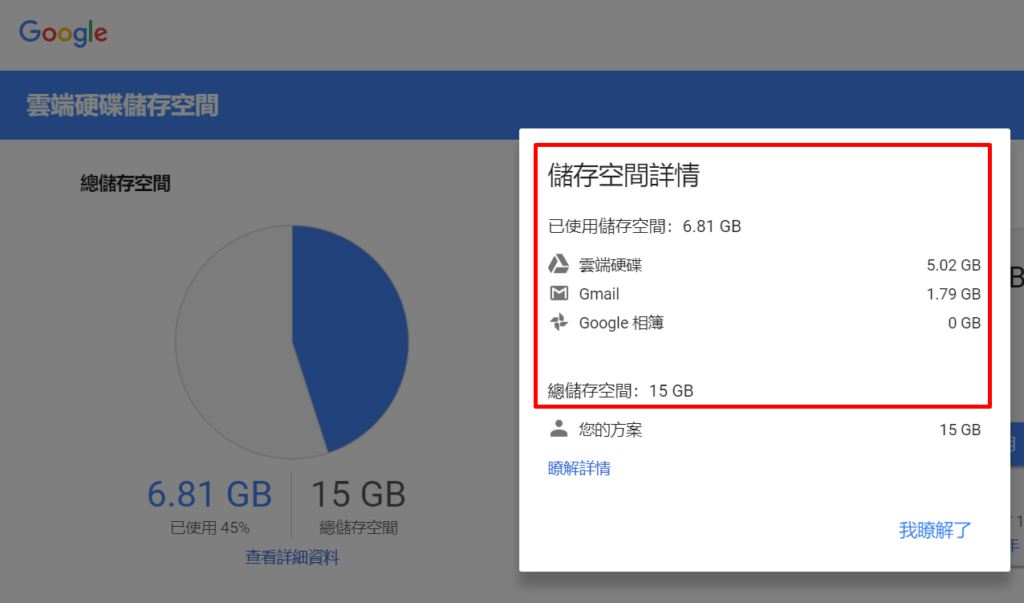
了解容量所佔的比重後,便可決定要刪除哪些不必要的檔案!以下提供三個作法來讓你的雲端空間進行瘦身!
作法一:清空你的雲端硬碟垃圾桶
試著看看你的雲端硬碟垃圾桶中有沒有存放著佔空間的大檔案呢?
很多人不知道其實檔案被刪除到垃圾桶後,並沒有像 Gmail 的機制一樣會在丟到垃圾桶後的 30 天內自動刪除。雲端硬碟垃圾桶的機制是必須要自己再手動清空垃圾桶,才會完全把檔案刪除。因此,存放在你的垃圾筒的檔案都還是佔著容量的,因此趕快手刀清空你的垃圾桶釋放容量吧!
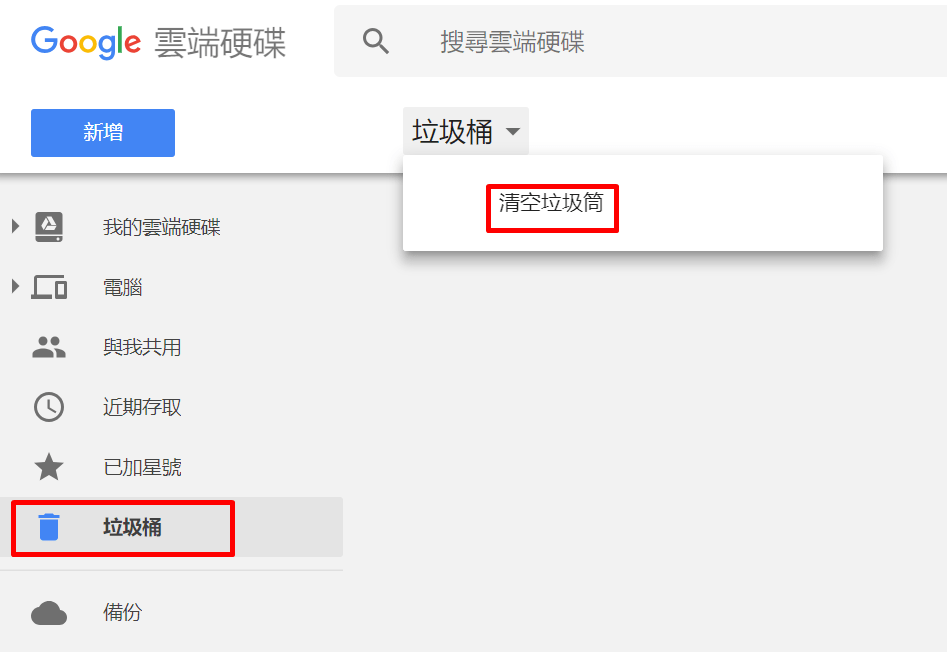
作法二:找出佔過多容量的檔案,刪除!
那如果今天不是垃圾桶的問題,是 Google 雲端硬碟上的檔案佔用了大部分的容量呢?
那我們就該找出最佔空間的檔案!只要在你的 Google 雲端硬碟網頁版的介面中,把滑鼠游標移動到左下方的「升級儲存空間」字樣,就會浮現出來已使用的空間容量,這時候你可以點擊雲端硬碟項目右方的「i」字藍色小圈,便可查看檔案所佔容量的細部資訊了。
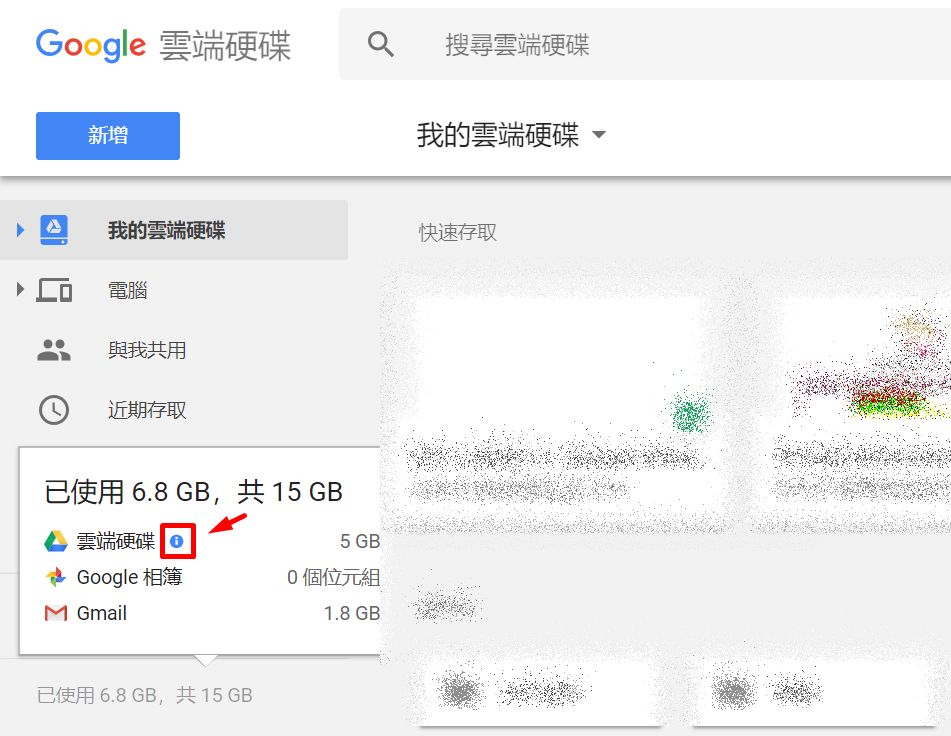
點擊後便可看到頁面內,會依照空間使用量大小進行檔案的排序。便可依序檢查哪些是佔了許多容量又不常使用,或許就可以斷捨離地刪除檔案了!
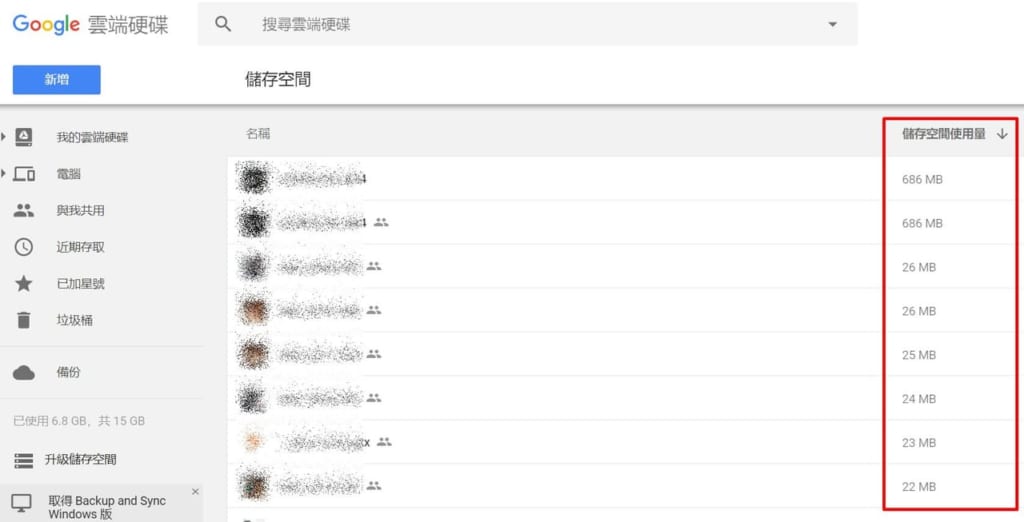
作法三:多加善用 Google 文件、試算表、簡報
你知道其實 Google 文件、Google 試算表、Google 簡報、Google 表單都是不會佔用您的雲端儲存空間的。這邊也幫大家整理出不會佔用雲端空間的檔案有哪些:
下列項目不會佔用 Google Drive 空間
- Google 雲端硬碟:
- Google 文件、Google 試算表、Google 簡報、Google 表單、Google 協作平台
- 「與我共用」中的檔案,這些檔案只會佔用擁有者的 Google 雲端硬碟中的空間。
- Google 相簿:以「高畫質」儲存的相片和影片。瞭解如何在設定中變更這些項目的大小。
- Pixel 手機:您可以將 Pixel 手機中的相片和影片備份到 Google 相簿,數量不限。
以上三個方法,快來動動手指試試看!當自己的 Google 雲端空間快不夠的時候,趕快來整理你的信箱和雲端硬碟,相信可以釋放出更大的空間,並且透過定期的整理,去蕪存菁,相信也可以讓你的 Google 雲端硬碟更加神清氣爽唷!
延伸閱讀
沒有網路也不怕,一招教你如何離線使用 Google 雲端硬碟檔案!
不用再手動 key 資料,Google 雲端幫你把照片轉成文字